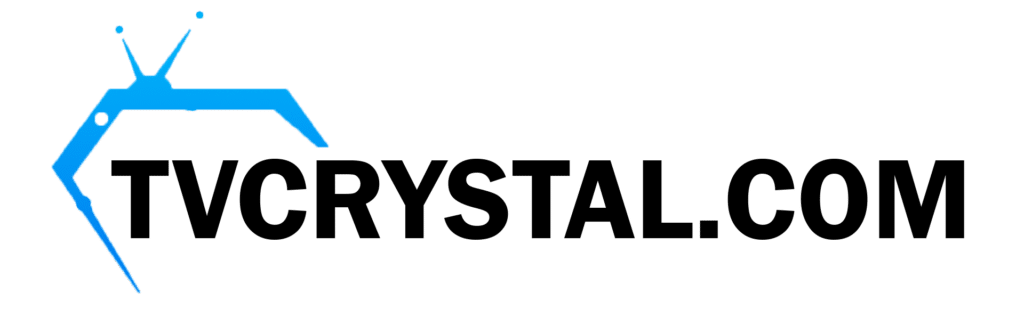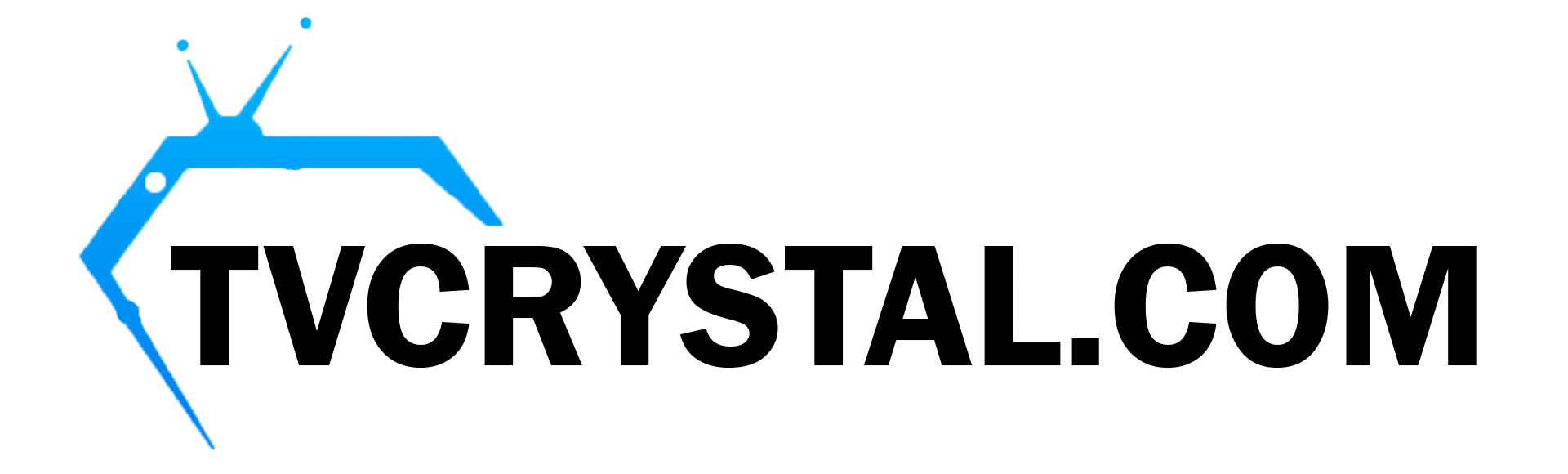Beste IPTV-speler voor Windows
IPTV (Internet Protocol Television) heeft een revolutie teweeggebracht in de manier waarop we toegang hebben tot entertainment en biedt een gemakkelijke en handige manier om live tv-kanalen, films en series te streamen. De beste IPTV-speler voor Windows is essentieel voor een optimale streamingervaring. In deze gids verkennen we de beste opties die beschikbaar zijn, waarbij we ons richten op hun functies, gebruiksgemak en waarom ze eruit springen.
Waarom heb je een betrouwbare IPTV-speler nodig?
Een toegewijde IPTV-speler voor Windows PC zorgt voor vloeiend afspelen, aanpasbare afspeellijsten en betere compatibiliteit met IPTV-services. Windows-gebruikers profiteren van deze spelers dankzij hun aanpasbaarheid, streamingmogelijkheden in hoge resolutie en intuïtieve interfaces.
De beste IPTV-spelers voor Windows

1. VLC-mediaspeler
VLC-mediaspeler onderscheidt zich als een topkeuze voor wie op zoek is naar een betrouwbare IPTV-speler voor Windows. VLC staat bekend om zijn open-source karakter en ondersteuning voor een breed scala aan mediaformaten en is niet alleen een mediaspeler, maar ook een toegangspoort tot een naadloze IPTV-ervaring.
Belangrijkste kenmerken van VLC Media Player voor IPTV
Ondersteuning voor grootformaat:
VLC ondersteunt vrijwel alle mediabestandstypen, inclusief populaire IPTV-afspeellijstformaten zoals M3U en M3U8.Gratis en open source:
VLC is helemaal gratis te downloaden en te gebruiken, zonder verborgen kosten of abonnementen.Compatibiliteit met meerdere platforms:
VLC is beschikbaar op Windows, macOS, Linux en mobiele apparaten en zorgt voor een consistente ervaring op alle platforms.Streaming van hoge kwaliteit:
Het biedt uitstekende afspeelkwaliteit voor live tv-kanalen, films en series en ondersteunt resoluties tot 4K en hoger.Geavanceerde aanpassingen:
Gebruikers kunnen video- en audio-instellingen naar wens aanpassen voor een optimale kijk- en luisterervaring.
IPTV instellen op VLC Media Player
Volg deze eenvoudige stappen om VLC als IPTV-speler te gebruiken:
Download VLC Media Player:
Zorg ervoor dat je de nieuwste versie hebt geïnstalleerd vanaf de officiële website.Uw IPTV-afspeellijst verkrijgen:
Vraag je M3U-afspeellijstlink of -bestand op bij je IPTV-provider.De afspeellijst laden:
- Open VLC en navigeer naar Media > Open Netwerk Stream.
- Plak de M3U-link in het URL-veld en klik op Speel.
- Voor lokale M3U-bestanden selecteert u Media > Bestand openen en blader naar je opgeslagen afspeellijst.
Geniet van IPTV Streaming:
VLC zal onmiddellijk beginnen met het streamen van je IPTV-kanalen. Gebruik de afspeellijstfunctie om tussen kanalen te navigeren.
Waarom VLC kiezen voor IPTV?
Eenvoud:
De eenvoudige interface van VLC zorgt voor gebruiksgemak, zelfs voor beginners.Prestaties:
Het biedt vloeiend afspelen met minimale buffering, mits je een stabiele internetverbinding hebt.Veiligheid en betrouwbaarheid:
Als open-source speler wordt VLC regelmatig bijgewerkt door een gemeenschap van ontwikkelaars om maximale veiligheid en functionaliteit te garanderen.
Beperkingen van VLC Media Player
Hoewel VLC een uitstekende keuze is voor IPTV, heeft het een paar kleine nadelen:
- Geen ingebouwde Elektronische programmagids (EPG) ondersteuning.
- Beperkte geavanceerde IPTV-specifieke functies in vergelijking met speciale IPTV-spelers.
VLC Media Player is een perfect startpunt voor iedereen die IPTV op Windows wil ontdekken. Zijn veelzijdigheid, gebruiksgemak en hoge afspeelkwaliteit maken het een betrouwbare optie voor zowel casual als gevorderde gebruikers. Koppel het aan een stabiele IPTV-service om eindeloze entertainmentmogelijkheden te ontsluiten!

2. Kodi
Kodi is een zeer veelzijdige en krachtige mediaspeler die ook kan worden gebruikt als een uitstekende IPTV-speler voor Windows. Oorspronkelijk ontworpen als een thuisbioscoop software, is het geëvolueerd naar een volwaardige streaming hub, die IPTV afspeellijsten met gemak kan beheren. De geavanceerde aanpassingsopties en uitgebreide add-on bibliotheek maken het een favoriet onder tech-savvy gebruikers.
Belangrijkste functies van Kodi voor IPTV
Compatibiliteit met meerdere platforms:
Kodi draait naadloos op Windows, macOS, Linux, Android en zelfs spelconsoles, voor een uniforme ervaring op alle apparaten.Ondersteuning voor add-ons:
Met de uitgebreide verzameling add-ons van Kodi kunnen gebruikers IPTV-inhoud streamen, EPG's beheren en extra functies zoals programmaschema's gebruiken.Gebruiksvriendelijke interface:
Met een gestroomlijnde en aanpasbare interface biedt Kodi een meeslepende kijkervaring.Ondersteuning voor meerdere afspeellijsten:
Kodi ondersteunt verschillende afspeellijstformaten, waaronder M3U en XSPFwaardoor het compatibel is met de meeste IPTV-diensten.Streaming in hoge definitie:
Geniet van IPTV-inhoud in resoluties tot 4K met vloeiende weergave, op voorwaarde dat je hardware en internetverbinding aan de vereisten voldoen.
IPTV instellen op Kodi
Volg deze stappen om aan de slag te gaan met IPTV op Kodi:
Download en installeer Kodi:
Download de nieuwste versie van Kodi van de website officiële website en installeer het op je Windows-pc.De Add-On PVR IPTV Simple Client inschakelen:
- Open Kodi en navigeer naar Add-ons > Mijn add-ons > PVR-clients.
- Selecteer Eenvoudige PVR IPTV-client en klik op inschakelen.
Configureer de IPTV-afspeellijst:
- Ga naar Instellingen > Add-ons > Mijn add-ons > PVR-clients > Configureren.
- Voer de M3U-afspeellijst URL of upload het bestand.
- Geef voor EPG-gegevens de XMLTV URL als uw IPTV-service dit aanbiedt.
Activeer de PVR-functie:
- Ga naar Instellingen > PVR & Live TV > Algemeen en schakel de functie in.
- Start Kodi opnieuw op om je kanalen te laden.
Geniet van IPTV:
Eenmaal geconfigureerd, verschijnen je IPTV-kanalen in het TV-menu van Kodi. Je kunt moeiteloos door je favoriete inhoud bladeren en deze bekijken.
Waarom Kodi kiezen voor IPTV?
Aanpasbaarheid:
Dankzij de flexibiliteit van Kodi kunnen gebruikers de interface en functionaliteiten naar wens aanpassen.Alomvattend ecosysteem:
De integratie van IPTV met de andere mediabeheersfuncties van Kodi creëert een gecentraliseerde hub voor al je entertainmentbehoeften.Steun van de gemeenschap:
Kodi heeft een grote en actieve gemeenschap die regelmatig updates, hulp bij het oplossen van problemen en innovatieve add-ons biedt.
Beperkingen van Kodi
Hoewel Kodi een robuuste IPTV-speler is, zijn er een aantal uitdagingen waar je rekening mee moet houden:
- Het eerste installatieproces kan ingewikkeld zijn voor beginners.
- Sommige IPTV-add-ons vereisen handmatige configuratie en updates.
- De uitgebreide functies van Kodi kunnen overweldigend aanvoelen voor gebruikers die op zoek zijn naar een eenvoudige IPTV-oplossing.
Kodi is de beste IPTV-speler voor gebruikers die waarde hechten aan aanpassingen en geavanceerde functies. Met zijn ondersteuning voor add-ons zoals PVR Eenvoudige IPTV-clientHet verandert je Windows-pc in een krachtig IPTV-streamingapparaat. Of je nu live tv kijkt of inhoud op aanvraag, Kodi zorgt voor een eersteklas ervaring op maat van jouw voorkeuren.
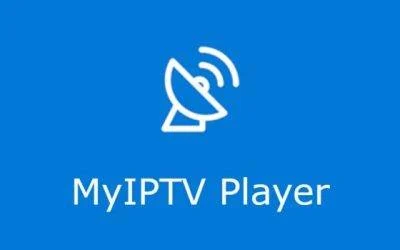
3. MyIPTV-speler
Voor Windows-gebruikers die op zoek zijn naar een gespecialiseerde IPTV-speleris MyIPTV Player een uitstekende keuze. Het is speciaal ontworpen om IPTV-services te ondersteunen en combineert gebruiksgemak met krachtige functies voor een optimale kijkervaring. Of u nu live tv streamt of inhoud op aanvraag, MyIPTV Player zorgt voor een soepele weergave en intuïtieve navigatie.
Belangrijkste functies van MyIPTV Player
Gebruiksvriendelijke interface:
De duidelijke en eenvoudige interface van MyIPTV Player maakt het zelfs voor beginners toegankelijk.Compatibiliteit afspeellijsten:
Het ondersteunt M3U-indelingen voor afspeellijstenwaardoor naadloze integratie met de meeste IPTV-diensten.Ingebouwde elektronische programmagids (EPG):
Met de EPG-ondersteuning van MyIPTV Player kun je door de programmaschema's bladeren en de komende shows bijhouden.Ondersteuning voor VOD (Video on Demand):
Naast live tv-kanalen ondersteunt MyIPTV Player video-on-demand inhoud van uw IPTV-aanbieder.Geavanceerde filteropties:
Je kunt kanalen gemakkelijk categoriseren en filteren op basis van je voorkeuren voor een kijkervaring op maat.Aanpasbare instellingen:
Gebruikers kunnen afspeelopties en audio-instellingen aanpassen en zelfs de gewenste streamingkwaliteit kiezen.
Hoe IPTV instellen op MyIPTV Player
MyIPTV Player downloaden en installeren:
Haal de app uit de Microsoft Store en installeer hem op je Windows-pc.Start de app:
Open MyIPTV Player en navigeer naar de Instellingen menu.Een IPTV-afspeellijst toevoegen:
- Ga naar Nieuwe afspeellijst en kanaal toevoegen.
- Voer de M3U URL geleverd door je IPTV-service of upload je M3U-afspeellijstbestand.
EPG configureren (optioneel):
Als uw IPTV-provider EPG-gegevens aanbiedt, voert u de XMLTV URL in het overeenkomstige veld.De afspeellijst laden:
Ga na het toevoegen van de afspeellijst terug naar het beginscherm en ververs om kanalen en programmadetails te laden.Begin met kijken:
Kanalen en on-demand content zijn nu toegankelijk in het hoofdmenu van de app.
Waarom kiezen voor MyIPTV Player?
Speciaal ontworpen voor IPTV:
In tegenstelling tot mediaspelers voor algemeen gebruik, is MyIPTV Player op maat gemaakt om IPTV-services te optimaliseren.EPG-integratie:
De ingebouwde EPG-functie is een belangrijk voordeel en biedt een tv-achtige ervaring.Gestroomlijnde prestaties:
De app is lichtgewicht en draait efficiënt op Windows-pc's, met minimale buffering en vertraging.Toegankelijkheid:
MyIPTV Player is gratis te downloaden in de Microsoft Store, waardoor het een budgetvriendelijke optie is.
Beperkingen van de MyIPTV-speler
- Het mist ondersteuning voor geavanceerde functies zoals add-ons of plug-ins die je kunt vinden in spelers zoals Kodi.
- De interface is eenvoudig, maar kan beperkt aanvoelen voor gebruikers die de voorkeur geven aan uitgebreide aanpassingsmogelijkheden.
Tips voor het gebruik van MyIPTV Player
Stabiele internetverbinding:
Zorg voor een betrouwbare en snelle internetverbinding voor ononderbroken streaming.Regelmatige updates:
Houd de app bijgewerkt om toegang te krijgen tot de nieuwste functies en prestatieverbeteringen.Afspeellijsten organiseren:
Gebruik de filteropties van MyIPTV Player om uw kanalen te categoriseren voor eenvoudigere navigatie.
MyIPTV Player is een ideale keuze voor Windows-gebruikers die op zoek zijn naar een speciale IPTV-oplossing. De focus op gebruiksgemak, compatibiliteit met afspeellijsten en EPG ondersteuning maakt het een opvallende optie. Of je nu een gewone kijker bent of een toegewijde IPTV-enthousiasteling, MyIPTV Player levert een naadloze en aangename streamingervaring.
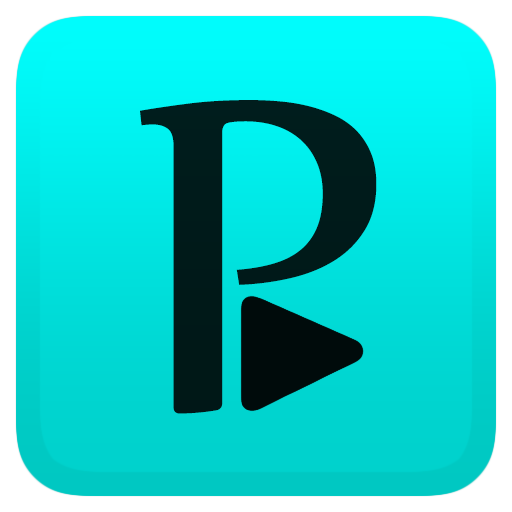
4. Perfecte speler
Perfect Player is een krachtige en functierijke IPTV-speler die een intuïtieve en efficiënte manier biedt om live TV en video-on-demand content te streamen. Perfect Player is ontworpen met het oog op veelzijdigheid en gebruiksgemak en biedt Windows-gebruikers een ervaring op professioneel niveau voor het beheren en bekijken van IPTV-kanalen.
Belangrijkste functies van Perfect Player
Strakke en minimalistische interface:
Perfect Player staat bekend om zijn strakke ontwerp, waardoor het eenvoudig is om door kanalen en afspeellijsten te navigeren.Ondersteuning voor afspeellijsten en formaten:
Het ondersteunt populaire afspeellijstformaten zoals M3U en XSPFwaardoor het compatibel is met de meeste IPTV-diensten.Aanpasbare interface-indelingen:
Pas de lay-out aan je voorkeuren aan, of je nu de voorkeur geeft aan een rasterweergave of een eenvoudige lijst.Ingebouwde EPG-ondersteuning:
Laad elektronische programmagidsen (EPG) van XMLTV- of JTV-indelingen om schema's en gedetailleerde programma-informatie te bekijken.Multi-platform beschikbaarheid:
Hoewel Perfect Player is ontworpen voor Windows, werkt het ook op Android-apparaten, waardoor cross-platform compatibiliteit gegarandeerd is.Geavanceerde decoderingsopties:
Perfect Player ondersteunt hardwaredecodering voor vloeiender afspelen, zelfs voor high-definition streams.
IPTV instellen op Perfect Player
Download en installeer Perfect Player:
Download de Perfect Player-toepassing van officiële website en installeer het op je Windows-pc.Configureer de afspeellijst:
- Open Perfect Player en navigeer naar de Instellingen menu.
- Ga naar Algemeen > Afspeellijst en voer de M3U URL in die je van je IPTV-service hebt gekregen of laad een opgeslagen afspeellijstbestand.
EPG instellen (optioneel):
- In de Algemeen > EPG Voer de XMLTV URL in of upload het EPG-bestand om programmaschema's te laden.
Afspeelinstellingen aanpassen:
- In de Afspelen menu, decodeeropties (hardware of software) configureren op basis van de mogelijkheden van je systeem.
Geniet van IPTV Streaming:
Eenmaal ingesteld, keer je terug naar het beginscherm waar kanalen en afspeellijsten toegankelijk zijn.
Waarom kiezen voor Perfect Player?
Aanpasbare kijkervaring:
De aanpasbare lay-outs en instellingen zorgen voor een gepersonaliseerde IPTV-ervaring.Hoge afspeelkwaliteit:
De ondersteuning voor geavanceerde decodering van Perfect Player resulteert in vloeiende high-definition streaming met minimale buffering.Kenmerken op professioneel niveau:
De EPG-integratie en ondersteuning voor meerdere formaten maken het ideaal voor gebruikers die waarde hechten aan functionaliteit en organisatie.Synchronisatie tussen apparaten:
Dezelfde afspeellijst kan worden gebruikt op verschillende apparaten, waardoor het een flexibele optie is voor gebruikers met meerdere apparaten.
Beperkingen van Perfect Player
- Het mist een aantal geavanceerde add-ons en plugins in vergelijking met Kodi.
- Het installatieproces, vooral voor EPG's, kan enigszins ingewikkeld zijn voor beginners.
- Niet gratis beschikbaar: voor sommige functies is mogelijk een betaalde licentie nodig.
Tips voor het gebruik van Perfect Player
Gebruik een stabiele internetverbinding:
Zorg voor een sterke en stabiele verbinding om onderbrekingen te voorkomen.Afspeelinstellingen optimaliseren:
Experimenteer met decodeeropties om de beste prestaties voor je hardware te vinden.Organiseer je afspeellijsten:
Met de lay-outopties van Perfect Player kun je kanalen eenvoudig organiseren, wat je kijkervaring verbetert.EPG's regelmatig bijwerken:
Als je vertrouwt op programmaschema's, houd dan je EPG-gegevens up-to-date om de nauwkeurigheid te garanderen.
Perfect Player is een uitstekende keuze voor Windows-gebruikers die op zoek zijn naar een professionele en aanpasbare IPTV-speler. De gestroomlijnde interface, EPG-ondersteuning en geavanceerde afspeelmogelijkheden maken het geschikt voor zowel casual kijkers als IPTV enthousiastelingen. Als je functionaliteit en een gepolijste kijkervaring belangrijk vindt, is Perfect Player een uitstekende oplossing voor je IPTV-behoeften.

5. OTTPlayer
OTTPlayer is een uitstekende keuze voor wie op zoek is naar een naadloze en gesynchroniseerde IPTV-speler ervaring op meerdere apparaten, inclusief Windows. Met een moderne interface en gebruiksvriendelijk ontwerp is OTTPlayer ideaal voor het streamen van live tv-kanalen en on-demand content van je IPTV-aanbieder.
Belangrijkste kenmerken van OTTPlayer
Ondersteuning voor meerdere platforms:
OTTPlayer werkt op Windows, Android, iOS, Smart TV's en andere platforms, zodat gebruikers hun afspeellijsten moeiteloos kunnen synchroniseren.Cloud-gebaseerd afspeellijstbeheer:
Upload en beheer je IPTV-afspeellijsten via de cloud, zodat je op elk apparaat toegang hebt tot je kanalen.Moderne en intuïtieve interface:
De app heeft een strak, eenvoudig te navigeren ontwerp dat de gebruikerservaring verbetert.Ondersteuning voor meerdere formaten:
OTTPlayer ondersteunt populaire afspeellijstformaten zoals M3U en XMLwaardoor het compatibel is met de meeste IPTV-diensten.Geen advertenties:
Geniet van ononderbroken streaming met een reclamevrije interface.EPG-integratie:
Belasting Elektronische programmagids (EPG) gegevens voor een verrijkte TV-achtige ervaring.Aanpassingsopties:
Pas de instellingen van de app aan je voorkeuren aan, inclusief het sorteren van kanalen en afspeelconfiguraties.
Hoe IPTV instellen op OTTPlayer
OTTPlayer downloaden en installeren:
Download de app van de OTTP-speler officiële website of Microsoft Store en installeer het op je Windows-pc.Maak een OTTPlayer-account aan:
Meld je aan voor een gratis OTTPlayer-account om je afspeellijsten online te beheren.Uw IPTV-afspeellijst uploaden:
- Log in op je OTTPlayer-account op de website.
- Upload je IPTV-afspeellijst (M3U-indeling) en wijs deze toe aan je account.
Log in op de App:
Open de OTTPlayer-app op je Windows-pc en log in met je referenties. De geüploade afspeellijst wordt automatisch gesynchroniseerd.EPG configureren (optioneel):
Voer de EPG URL van je IPTV-provider in om toegang te krijgen tot programmaschema's.Begin met streamen:
Blader en bekijk je favoriete kanalen en inhoud rechtstreeks vanuit de app.
Waarom kiezen voor OTTPlayer?
Synchronisatie tussen apparaten:
Het cloudgebaseerde afspeellijstbeheer van OTTPlayer zorgt ervoor dat je kanalen overal toegankelijk zijn.Advertentievrije ervaring:
Zonder opdringerige advertenties biedt OTTPlayer een schone en gerichte streamingomgeving.Gebruiksvriendelijk ontwerp:
Dankzij de eenvoudige interface kun je gemakkelijk schakelen tussen apparaten zonder je voorkeuren uit het oog te verliezen.Ondersteuning voor meerdere talen:
OTTPlayer is beschikbaar in meerdere talen, voor een wereldwijd publiek.
Beperkingen van OTTPlayer
- Vereist een actieve account voor het uploaden en synchroniseren van afspeellijsten.
- De interface is modern, maar mist geavanceerde aanpassingsmogelijkheden voor intensieve gebruikers.
- De afhankelijkheid van een internetverbinding voor het synchroniseren van afspeellijsten kan een nadeel zijn in offline scenario's.
Tips voor het gebruik van OTTPlayer
Afspeellijsten vooraf uploaden:
Upload en organiseer je afspeellijsten op het webplatform om vertragingen tijdens het streamen te voorkomen.EPG-functies gebruiken:
Profiteer van EPG-integratie om je kijkschema te plannen.Streamingkwaliteit optimaliseren:
Pas de afspeelinstellingen aan je internetverbinding aan voor vloeiende prestaties.Beveilig uw account:
Gebruik sterke wachtwoorden en schakel opties voor accountherstel in om je afspeellijsten te beschermen.
OTTPlayer is een robuuste IPTV-speler voor Windows dat uitblinkt in eenvoud, synchronisatie en bruikbaarheid. Het cloudgebaseerde afspeellijstbeheer en de reclamevrije omgeving maken het een geweldige optie voor casual kijkers en IPTV liefhebbers. Of je nu live tv streamt of on-demand inhoud, biedt OTTPlayer een betrouwbare en plezierige ervaring op al je apparaten.
Hoe kies je de beste IPTV-speler voor jouw behoeften?
Houd bij het kiezen van een IPTV-speler rekening met het volgende:
- Gebruiksgemak: Zoek naar spelers met een eenvoudige interface en eenvoudige installatie.
- Ondersteuning voor afspeellijsten: Controleer of de speler uw IPTV-serviceafspeellijstindeling (M3U, XML, enz.).
- Prestaties: Kies voor spelers die geoptimaliseerd zijn voor high-definition streaming met minimale buffering.
- Extra functies: Functies zoals EPG's, ondersteuning voor meerdere apparaten en aanpassingsopties kunnen je ervaring verbeteren.
Tips voor een verbeterde IPTV-ervaring
- Stabiele internetverbinding: IPTV-streaming vereist een betrouwbare internetverbinding voor ononderbroken afspelen.
- Regelmatige updates: Houd je IPTV-speler en Windows-systeem up-to-date voor de nieuwste functies en beveiligingspatches.
- Premium IPTV-service: Kies een gerenommeerde IPTV-provider om toegang tot kanalen en streams van hoge kwaliteit te garanderen.
Door de juiste IPTV-speler voor Windowsontgrendel je een wereld aan entertainment binnen handbereik. Of je nu de voorkeur geeft aan een eenvoudige installatie of aan geavanceerde aanpassingen, de bovenstaande opties voorzien in elke behoefte. Maak je klaar om je streamingervaring te verbeteren met deze krachtige tools!